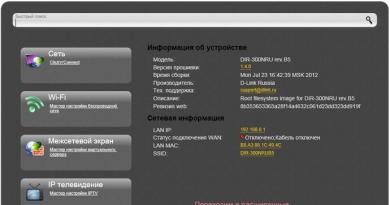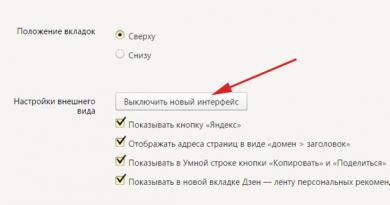Comment dissocier votre compte Google de votre téléphone ? Supprimer un compte Google sur Android Dissocier d'un compte Google Android 5.1
Google améliore activement la sécurité du système d'exploitation Android et introduit une protection antivol telle que la liaison de l'appareil à un compte Google. Dans cet article, nous verrons comment contourner votre compte Google après une réinitialisation.
Avant de commencer à relire l’article ! Lisez d’abord les commentaires, puis attentivement l’intégralité de l’article !
Un peu de contexte
A chaque nouvelle version d'Android, Google tente d'élever le niveau de sécurité de ce système d'exploitation mobile et introduit de nouveaux mécanismes de protection.
Ainsi, avec la version Android 5.1 Lollipop, un nouveau mécanisme antivol a été ajouté dont l'essence est la suivante : après l'achat, le propriétaire d'un smartphone ou d'une tablette associe l'appareil à son compte Google. Si l'appareil est soudainement volé et que l'attaquant efface toutes les données, il se heurtera à Google Device Protection appelé Protection contre la réinitialisation d'usine ou FRP.
Mais tout ne s'est pas déroulé aussi bien que nous le souhaitions, si vous avez acheté le téléphone d'occasion ou si vous avez oublié votre compte et l'avez réinitialisé, alors naturellement vous craquez pour la protection FRP. Vous devez réinitialiser votre compte Google !
Solutions de contournement
Compte Google après réinitialisation
Si l'on considère globalement, il existe deux options pour réinitialiser la protection :
- Officiel
- Non officiel (contourner la protection contre les réinitialisations d'usine)
Examinons d'abord l'option officielle de réinitialisation de FRP ou comment éviter ce problème lors de la réinitialisation, puis examinons toutes les façons de contourner la protection contre les réinitialisations d'usine.
Réinitialisation/contournement FRP officiel
- Saisissez le login et le mot de passe du compte Google qui était avant la réinitialisation si l'appareil a été acheté d'occasion, puis demandez ces informations ;
- Depuis votre ordinateur, accédez aux paramètres de votre compte Google et
- Si vous avez des reçus et des cartes de garantie, contactez le centre de service
- Lors du remplacement de modules clés ou de la carte mère d'un smartphone ou d'une tablette
Pour désactiver complètement la protection contre la réinitialisation d'usine/FRP

Si après la réinitialisation, Android n'accepte pas le mot de passe
Si vous essayez d'accéder à votre compte Google après avoir réinitialisé vos paramètres Android, mais que vous ne pouvez pas aller plus loin, il est fort probable que vous ayez réinitialisé votre mot de passe il n'y a pas longtemps. Si tel est le cas, attendez 24 à 72 heures, puis réessayez ; .
Contourner la protection contre les réinitialisations d'usine/FRP ou comment contourner le compte Google (non officiel) ?
Ci-dessous, nous vous suggérerons de nombreuses méthodes pour contourner officieusement la protection FRP. Il vous suffit d'essayer chacune d'entre elles pour éventuellement obtenir un Android fonctionnel.
Option 1 contourner le compte Google après la réinitialisation
- Insérez la carte SIM dans l'appareil sur lequel vous souhaitez supprimer votre compte Google
- Appelez cet appareil Android
- Acceptez l'appel et cliquez sur le bouton Ajouter un nouvel appel
- Écrivez tous les numéros dans les composeurs et « Ajouter un numéro à un compte existant »
- Entrez les informations de votre compte Google
- Enregistrer le contact sur votre compte
- Redémarrer Android
Option 2 contourner le compte Google après la réinitialisation
- Insérez la carte SIM dans Android verrouillé
- Appelez cet appareil
- Accepter un appel et créer/ajouter un nouvel appel
- Dans les composeurs, nous composons le code d'ingénierie suivant *#*#4636#*#*
- Après avoir tapé, votre Android devrait automatiquement vous rediriger vers le menu des paramètres avancés
- Appuyez sur le bouton retour et retrouvez-vous dans le menu des paramètres
- Allez dans la rubrique " Récupération et réinitialisation" ou " Archiver et restaurer«
- Désactivez « Sauvegarde des données » et tout ce qui concerne la récupération de données
- Nous réinitialisons les paramètres
- Lors de la première configuration de l'appareil, entrez votre compte
Option 3 contourner le compte Google après la réinitialisation
Si votre appareil Android prend en charge Fastboot, vous pouvez essayer d'effectuer une réinitialisation FRP via celui-ci.
Pour ce faire, vous aurez besoin de :
- Ordinateur
- installée
- à l'appareil
- Transférer l'appareil vers
Ensuite, vous pouvez saisir les commandes suivantes :
fastboot oem clean_frp
ou exécutez cette commande
fastboot effacer persistant
fastboot effacer frp
configuration d'effacement de démarrage rapide
Option 4 contourner le compte Google après la réinitialisation
Après la réinitialisation, vous devez essayer d'entrer dans le menu des paramètres, après quoi vous aurez besoin de :
- Ordinateur
- installée
- à l'appareil
- Connectez Android à l'ordinateur et exécutez ADB RUN
Entrez ensuite les commandes suivantes :
insert de contenu du shell adb --uri content://settings/secure --bind nom:s:user_setup_complete --bind valeur:s:1
adb shell suis start -n com.google.android.gsf.login/
adb shell suis start -n com.google.android.gsf.login.LoginActivity
Pour cette méthode, vous aurez besoin d'un firmware officiel pour l'installation à l'aide d'un ordinateur. Ce firmware doit contenir un fichier scatter.txt.

Option 7 contourner le compte Google après la réinitialisation
- Installez la carte SIM, allumez Android et accédez à votre compte Google
- Depuis un autre téléphone, nous appelons le Sim installé dans un Android verrouillé, acceptons l'appel, maintenons la touche centrale enfoncée jusqu'à ce que Google Now apparaisse, mettons fin à l'appel depuis un autre appareil
- Cliquez sur le bouton Dos, saisissez le mot « paramètres » dans la barre de recherche et accédez-y
- Ensuite, passez à la section « Restaurer et réinitialiser », décochez toutes les cases et réinitialisez les paramètres Android.
Option 8 contourner le compte Google après la réinitialisation

Option 9 contourner le compte Google après la réinitialisation
Pour cette méthode, vous devez avoir :
- Possibilité d'installer une carte SD
- Téléchargez et transférez le fichier sur la carte mémoire
Ensuite, mettez Android en mode de récupération et flashez le fichier FRP-False.zip.
Option 10 contourner le compte Google après la réinitialisation
- Connexion au Wi-Fi
- Lorsque la vérification du réseau démarre, revenez en arrière
- Nous choisissons un autre réseau Wi-FI, peu importe lequel
- Dans le champ de saisie du mot de passe, saisissez absolument n'importe quel caractère, puis sélectionnez-le et cliquez sur les trois points (menu supplémentaire) et « Afficher les conseils »
- Dans Google, nous écrivons « PARAMÈTRES » et ouvrons les paramètres du téléphone
- Ensuite, sélectionnez « Restaurer et réinitialiser » -> « Réinitialiser les licences DRM »
- Nous revenons à la connexion Wi-Fi, nous connectons et entrons dans un nouveau compte
L'option 11 réinitialise le FRP. Pour Xiaomi
- Choisir une langue
- Sélectionnez la région (pays de résidence)
- Connectez-vous via Wi-Fi à Internet
- Revenir au début en utilisant la touche retour
- Maintenez la page d'accueil avec 2 doigts jusqu'à ce qu'elle soit allumée. Répondre
- Dessinez la lettre L sur l'écran
- Sélectionnez les paramètres TalkBack
- Maintenez les touches de volume enfoncées en même temps et désactivez TalkBack
- Faites défiler vers le bas et sélectionnez « Aide à la révision »
- Démarrez la vidéo et allez sur YouTube (cliquez sur les trois points en y allant)
- On retrouve une vidéo où il y a un lien dans la description (presque toutes les vidéos Android +1)
- Cliquez sur le lien puis trois points, lancez Chrome
- Connectez-vous à Chrome, ignorez la connexion
- On tape dans la recherche « créateur de raccourcis rapides «
- Téléchargez l'application trouvée
- Commencez à installer l'application > Autoriser l'installation des applications
- Téléchargez à nouveau l'application et installez-la
- Lancez l'application
- Activez la recherche vocale et recherchez les paramètres
- Sélectionnez la vue
- Allez dans le menu des paramètres "À propos du téléphone"
- Appuyez rapidement sept fois sur l'élément « Miui Version » 7 fois
- Retourner
- Allez dans "Paramètres avancés" > "Pour les développeurs"
- Sélectionnez "déverrouillage d'usine"
- Retourner
- menu "Sauvegarde et réinitialisation" et effectuez une réinitialisation
Avez-vous encore des questions supplémentaires ? Écrivez-les dans les commentaires sur ce que vous avez fait ou vice versa !
1. Supprimer l'appareil de Google Play
Très souvent, les utilisateurs de smartphones Android rencontrent des problèmes avec leur compte Google.

Par exemple, lors de l'achat d'un nouvel appareil, lors du téléchargement de nouveaux jeux et applications depuis le Google Play Store, vous devez sélectionner un appareil sur le marché. Ce n'est pas pratique.
Malheureusement pour beaucoup, il est impossible de dissocier un appareil d'un compte. Mais ne vous précipitez pas pour supprimer votre compte Google. Vous pouvez simplement le supprimer de la liste des appareils du marché.
Pour ce faire, dans le Google Play Store, vous devez vous connecter à votre compte et sélectionner « Appareils ». Dans la ligne « Disponibilité », cliquez sur « Disponible dans le menu ». Ici, pour l'appareil dont vous avez besoin, sélectionnez « Non disponible dans le menu ».
2. Supprimez le compte Google de l'appareil Android
De nombreux utilisateurs de smartphones Android se retrouvent souvent dans une situation où ils doivent supprimer leur compte Android. C'est assez facile à faire. Existe-t-il plusieurs façons de supprimer un compte ?.
1 manière :
Paramètres – Comptes et paramètres de synchronisation (Paramètres – Comptes et synchronisation). Ici, cliquez sur le compte supplémentaire et supprimez-le. Dans la même fenêtre, vous pouvez créer un nouveau compte sur Android.
Méthode 2 :
Si, pour une raison quelconque, il est impossible de supprimer un compte sur Android à l'aide de la première méthode, vous devez alors ouvrir Paramètres - Applications - Tous - Services Google. Sélectionnez ici « Effacer les données ».

3 voies :
Si les deux premières méthodes échouent, il est probable que votre système ne puisse pas supprimer un compte sur Android. Cela est probablement dû au fait qu'un très grand nombre d'applications et de jeux liés au compte ont été téléchargés et installés.
Il est possible de simplement tous les supprimer et peut-être que le problème sera résolu. Cependant, il existe un moyen plus simple. Les droits root et l'application Root Explorer téléchargée lui seront utiles.
Après avoir rempli ces conditions, vous devez ouvrir le dossier racine « data » - « system » et sélectionner le fichier « accounts.db ». Appuyez longuement pour faire apparaître le menu et sélectionnez « Supprimer ».
Important : la suppression de ce fichier supprimera automatiquement tous les contacts, mais les données restantes resteront. Pour vous assurer que vos contacts ne sont pas perdus, sauvegardez vos contacts avant de les supprimer.
Après toutes les manipulations, le smartphone doit être redémarré. Une fois activé, dans la plupart des cas, le compte sera supprimé.
Un compte Google est universel ; il permet d'accéder à Gmail, à tous les autres services Google, aux smartphones et tablettes, ainsi qu'aux sites et applications Google. Dans certains cas, il devient nécessaire de le détacher - par exemple, pour des raisons de sécurité, pour s'assurer que personne ne l'utilisera à votre insu. Comment faire?
Si la liste de vos appareils lors de l'installation d'applications via Google Play est simplement une horreur, vous pouvez supprimer ceux qui sont inutiles. Pour ce faire, accédez à Google Play depuis votre ordinateur, cliquez sur l'engrenage des paramètres (ou suivez simplement ce lien) et décochez les appareils que vous n'utilisez plus. Gardez à l'esprit que votre compte Google y sera toujours lié, sauf si vous avez réinitialisé le smartphone ou la tablette dont vous n'avez plus besoin aux paramètres d'usine.

Le moyen le plus simple de dissocier un compte Google d'un appareil consiste à utiliser ses paramètres système, mais cela peut également être fait à distance. Rendez-vous sur le site du support technique de Google dans la rubrique « Rechercher un téléphone ». Tous les appareils sur lesquels vous êtes connecté avec votre compte seront affichés ici. Sélectionnez un appareil que vous n'utilisez pas, cliquez sur Se déconnecter de l'appareil, puis sur Se déconnecter. Votre compte sera dissocié de cet appareil.

Afin de dissocier les applications et sites Web de votre compte, rendez-vous dans la section sécurité du compte. Ici, vous verrez à quels sites et applications vous vous êtes connecté avec votre compte. Cliquez sur le nom de l'un d'entre eux, puis sur le bouton "Supprimer" - vous serez quitté. Si vous ouvrez à nouveau ce site ou cette application, vous devrez à nouveau lui accorder l'accès à votre compte. Dans la même section, vous pouvez afficher les mots de passe enregistrés pour les sites. Ils se synchronisent sur toutes les plates-formes dans Chrome et sont utilisés pour se connecter automatiquement aux sites prenant en charge Smart Lock. N'importe lequel de ces mots de passe peut être supprimé.
Si vous êtes propriétaire d'un gadget Android, vous savez probablement que chaque appareil est lié à un compte Google spécifique et que toutes les autres actions (installations d'applications, contacts, SMS, etc.) y seront enregistrées.
Sécurité des comptes Android et Google
Lors du remplacement de l'appareil, il vous suffira de saisir votre nom d'utilisateur et votre mot de passe, et toutes les informations seront restaurées. C'est assez pratique, mais il y a des cas : le téléphone est revendu, volé ou tout simplement perdu, et l'accès à ces informations doit être empêché par des tiers. Pour ce faire, vous devez « dissocier » votre téléphone de votre compte Google, et c'est assez simple à faire.
Pour ce faire, nous procédons comme suit :
1. Tout d’abord, suivez ce lien (rubrique données personnelles et gestion de la sécurité) ;
2. Entrez votre nom d'utilisateur et votre mot de passe ;
3. Après les entrées, nous voyons quels appareils sont connectés et quand a eu lieu la dernière action ;
4. Sélectionnez l'appareil souhaité et, si nécessaire, déconnectez-le de votre compte.
Comme vous pouvez le constater, tout est assez simple, l'essentiel est de ne pas oublier votre nom d'utilisateur et votre mot de passe principaux.
Conclusion
Notez que cette action déconnectera l'appareil de votre compte Google, mais ne supprimera pas toutes les données qu'il contient. Par conséquent, si vous donnez ou vendez délibérément l'appareil, nous vous recommandons d'effectuer une réinitialisation complète, cela supprimera toutes les données et tout effacera complètement.
En créant un compte Google sur votre téléphone ou tablette Android, vous acceptez une condition implicite : vous serez autorisé à entrer, mais pas à sortir. Non, quelqu'un ne gardera pas votre compte captif et ne l'épinglera pas sur votre appareil pour toujours ; le simple fait d'enregistrer un e-mail Gmail et d'en faire votre compte est une opération beaucoup plus claire et évidente que de le supprimer. Cependant, il existe de nombreuses façons de supprimer un compte Google d'un appareil Android. Ils n’attirent tout simplement pas votre attention.
Cette méthode est intégrée à la fonction Android. Il vous conviendra dans les cas suivants :
- Vous avez décidé d'offrir votre gadget à un proche et vous n'êtes pas gêné qu'il ait accès à vos données, contacts et applications, car vous lui faites confiance.
- Vous devez supprimer votre compte pour corriger un problème sur votre appareil.
- Vous souhaitez vous connecter avec un autre compte.
Vous n'avez pas à vous soucier des données sur votre tablette ou votre smartphone. Après avoir supprimé le compte, toutes les informations lui appartenant - applications, fichiers, contacts, paramètres personnels, etc., resteront en place. Si cela vous convient, c'est parti :
- Lancez l'application Paramètres.
- Accédez à la section « Personnel » -> « Comptes et synchronisation ».
- Dans la colonne de droite, sélectionnez le compte Google souhaité (adresse Gmail).
- Appuyez sur le bouton de menu dans le coin supérieur droit de l'écran et sélectionnez l'option « Supprimer le compte ».

- Confirmez votre consentement à la suppression, saisissez un mot de passe si nécessaire et après avoir terminé l'opération, redémarrez l'appareil.
Quelque chose s'est mal passé et le compte n'est pas supprimé
J'ai dû faire face à cette erreur à plusieurs reprises - lorsque j'ai essayé de supprimer le seul compte Google sur Android (le propriétaire du gadget), l'opération s'est gelée et ne s'est terminée que lorsque vous l'avez arrêtée manuellement. Le compte est resté en place.
L'une des solutions s'est avérée extrêmement simple. C'est le cas lorsque vous souhaitez vous connecter à l'appareil sous un autre compte, en faire le propriétaire et supprimer l'ancien.
- Lancez l'application Gmail en appuyant sur cette icône.

- Ouvrez le menu caché derrière le bouton « hamburger » dans le coin supérieur gauche de l'écran et cliquez sur « Ajouter un compte ».

- Sélectionnez Google.

- Si vous possédez déjà un autre compte Gmail, cliquez sur Existant. Sinon, « Nouveau ». Si vous choisissez la deuxième option, suivez les instructions d'enregistrement d'une boîte aux lettres que vous recevrez ensuite.

- Ensuite, accédez à nouveau aux paramètres de l'application Gmail. Il y a maintenant 2 utilisateurs – anciens et nouveaux. L'un (généralement l'ancien) est chargé comme principal, le second est simplement présent dans la liste. Basculez vers l’utilisateur que vous venez d’ajouter en appuyant sur son icône.

- Après cela, cliquez sur « Gérer les comptes » et répétez l'opération de suppression de l'ancien. Très probablement, cette fois, il n'y aura aucun problème. Le deuxième compte restera le seul et deviendra propriétaire de l'appareil. Tous les fichiers, contacts, paramètres et applications de l'ancien compte seront en place.
Sur différents gadgets et différentes versions d'Android, certains points de cette instruction peuvent ne pas être exécutés comme décrit. Mais le principe est le même partout.
Suppression des données de l'application Comptes Google
Sur certains appareils, vous pouvez supprimer votre compte d'une autre manière simple. Lancez l'utilitaire système « Paramètres », allez dans la section « Applications » et allez dans l'onglet « Tous ». Recherchez « Comptes Google » dans la liste et cliquez sur le bouton « Effacer les données ».

Sur certains firmwares, vous devez effacer les données non pas de cette application, mais des services Google.
Supprimer votre compte Google et toutes les données utilisateur (remettre l'appareil dans son état d'origine)
Cette option est applicable dans les cas suivants :
- Si le propriétaire ne se souvient pas du mot de passe de son compte et ne peut pas le récupérer.
- Si les méthodes ci-dessus pour supprimer un compte ne fonctionnent pas correctement ou si la fonction est bloquée par un logiciel malveillant.
- Avant de vendre un gadget et dans d'autres cas similaires.
Il existe différentes manières de supprimer tous les comptes et toutes les informations utilisateur de votre téléphone. Le moyen le plus simple de le faire est d'utiliser le menu de la même application « Paramètres ». Dans mon exemple, le bouton de réinitialisation se trouve dans la section « Données personnelles » - « Sauvegarde ».

Sur d'autres micrologiciels, la sous-section et le bouton peuvent être nommés différemment et situés à un emplacement différent. En particulier, sur Samsung, il se trouve dans le menu « Général » et s'appelle « Sauvegarde et réinitialisation », sur certains Lenovo, il se trouve dans la section « Sauvegarde et réinitialisation » (le bouton « Réinitialiser »). Sur d'autres appareils - n'importe où ailleurs. Vérifiez cela dans votre manuel d'utilisation.
Après avoir appuyé sur le bouton de réinitialisation, Android vous avertira que toutes les applications, paramètres et comptes seront complètement supprimés de votre tablette ou téléphone. Si vous êtes d'accord, cliquez à nouveau sur « Réinitialiser les paramètres » et attendez environ 5 minutes. Après le redémarrage, vous obtiendrez un appareil vierge.

Si votre appareil est protégé par un mot de passe dont vous ne vous souvenez plus, vous pouvez le réinitialiser de plusieurs autres manières :
- Via le menu Récupération (option Wipe Data/Factory Reset). Comment accéder à ce menu, lisez les instructions de l'appareil.
- Appuyez longuement sur le bouton de réinitialisation encastré situé sur le corps du téléphone ou de la tablette. Sur certains modèles, il est caché sous la façade arrière.
Une méthode encore plus difficile pour supprimer un compte, quand absolument rien n'y fait, consiste à flasher l'appareil via un ordinateur, ce qui revient à réinstaller Windows sur un PC. Bien entendu, il ne restera plus aucune donnée utilisateur ni application après cela.
Attention : certaines tablettes et téléphones sont si étroitement liés au compte du propriétaire qu'ils nécessitent une autorisation même après une réinitialisation et un flashage. Et contourner cette demande est très, très difficile (il n'y a pas de solution unique, chaque marque d'appareil a la sienne). Ainsi, pendant que vous avez accès aux informations de votre compte Google, notez votre nom d'utilisateur et votre mot de passe dans un cahier ou un fichier sur un autre appareil et conservez-les dans un endroit sûr.
Pour ceux qui ont les droits root
Ceux qui ont réussi à obtenir les droits de superutilisateur sur leur appareil ont une possibilité de plus que les autres de supprimer leur compte Google. Vous pouvez simplement supprimer le fichier comptes.db dans lequel Android stocke les informations de compte. Pour ce faire, vous aurez besoin d'un gestionnaire de fichiers ayant accès aux données de service protégées, telles que Root Explorer, et... rien d'autre.
Alors, lancez Root Explorer, allez dans le dossier /data/system (sur certains firmwares - dans /data/system/users/0/), ouvrez le menu contextuel de comptes.db avec un appui long et sélectionnez « Supprimer ».

Comment vous déconnecter de votre compte Google Play, de votre messagerie et d'autres applications sans supprimer votre compte sur Android
Certains utilisateurs se demandent s'il est possible de supprimer votre compte uniquement de la boutique Goolle Play, de Gmail et d'autres applications utilisant l'autorisation, tout en conservant tous les fichiers, programmes et paramètres sur Android. Je réponds : c'est possible. Si la méthode d'ajout d'un deuxième compte via le programme de messagerie n'a pas aidé, vous pouvez le faire en modifiant le mot de passe de votre compte Google actuel.
Pour ça:
- Accédez à n'importe quel navigateur Web jusqu'à la section « Mon compte » sur Google.com. Accédez à la sous-section « Sécurité et connexion ».

- Sur la page suivante, cliquez sur le bouton "Mot de passe".

- Entrez votre mot de passe actuel pour confirmer qu'il s'agit bien de vous. Ensuite, vous aurez la possibilité de le remplacer par un nouveau.

Si votre gadget est connecté à Internet, la prochaine fois que vous vous connecterez à Google Play et à votre programme de messagerie, le système vous demandera de vous connecter. Tout ce que vous avez à faire est de saisir les informations de votre nouveau compte